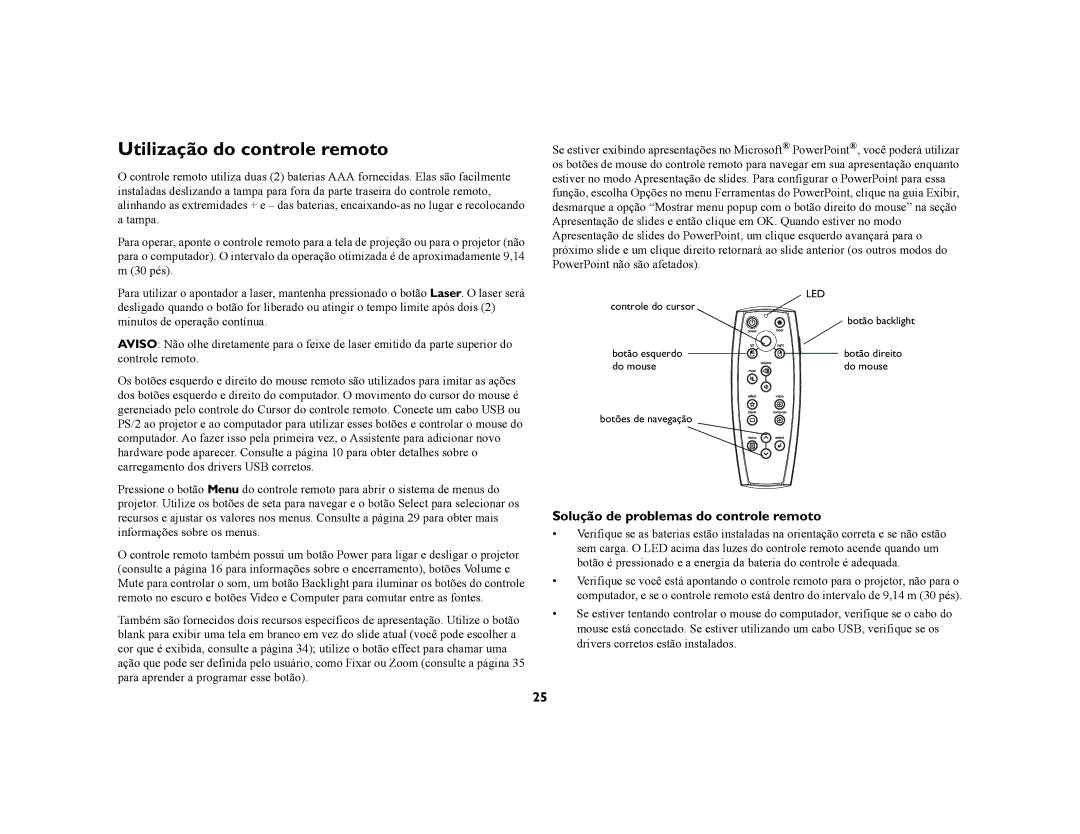Utilização do controle remoto
O controle remoto utiliza duas (2) baterias AAA fornecidas. Elas são facilmente instaladas deslizando a tampa para fora da parte traseira do controle remoto, alinhando as extremidades + e – das baterias,
Para operar, aponte o controle remoto para a tela de projeção ou para o projetor (não para o computador). O intervalo da operação otimizada é de aproximadamente 9,14 m (30 pés).
Para utilizar o apontador a laser, mantenha pressionado o botão Laser. O laser será desligado quando o botão for liberado ou atingir o tempo limite após dois (2) minutos de operação contínua.
AVISO: Não olhe diretamente para o feixe de laser emitido da parte superior do controle remoto.
Os botões esquerdo e direito do mouse remoto são utilizados para imitar as ações dos botões esquerdo e direito do computador. O movimento do cursor do mouse é gerenciado pelo controle do Cursor do controle remoto. Conecte um cabo USB ou PS/2 ao projetor e ao computador para utilizar esses botões e controlar o mouse do computador. Ao fazer isso pela primeira vez, o Assistente para adicionar novo hardware pode aparecer. Consulte a página 10 para obter detalhes sobre o carregamento dos drivers USB corretos.
Pressione o botão Menu do controle remoto para abrir o sistema de menus do projetor. Utilize os botões de seta para navegar e o botão Select para selecionar os recursos e ajustar os valores nos menus. Consulte a página 29 para obter mais informações sobre os menus.
O controle remoto também possui um botão Power para ligar e desligar o projetor (consulte a página 16 para informações sobre o encerramento), botões Volume e Mute para controlar o som, um botão Backlight para iluminar os botões do controle remoto no escuro e botões Video e Computer para comutar entre as fontes.
Também são fornecidos dois recursos específicos de apresentação. Utilize o botão blank para exibir uma tela em branco em vez do slide atual (você pode escolher a cor que é exibida, consulte a página 34); utilize o botão effect para chamar uma ação que pode ser definida pelo usuário, como Fixar ou Zoom (consulte a página 35 para aprender a programar esse botão).
Se estiver exibindo apresentações no Microsoft® PowerPoint®, você poderá utilizar os botões de mouse do controle remoto para navegar em sua apresentação enquanto estiver no modo Apresentação de slides. Para configurar o PowerPoint para essa função, escolha Opções no menu Ferramentas do PowerPoint, clique na guia Exibir, desmarque a opção “Mostrar menu popup com o botão direito do mouse” na seção Apresentação de slides e então clique em OK. Quando estiver no modo Apresentação de slides do PowerPoint, um clique esquerdo avançará para o próximo slide e um clique direito retornará ao slide anterior (os outros modos do PowerPoint não são afetados).
| LED |
controle do cursor |
|
| botão backlight |
botão esquerdo | botão direito |
do mouse | do mouse |
botões de navegação |
|
Solução de problemas do controle remoto
•Verifique se as baterias estão instaladas na orientação correta e se não estão sem carga. O LED acima das luzes do controle remoto acende quando um botão é pressionado e a energia da bateria do controle é adequada.
•Verifique se você está apontando o controle remoto para o projetor, não para o computador, e se o controle remoto está dentro do intervalo de 9,14 m (30 pés).
•Se estiver tentando controlar o mouse do computador, verifique se o cabo do mouse está conectado. Se estiver utilizando um cabo USB, verifique se os drivers corretos estão instalados.
25